Como utilizar visualizações e perspectivas no Google Earth para computadores
Conteúdo do tutorial
-
Pré-requisitos
-
Vamos começar!
-
Criar visualizações de instantâneo
-
Discussão e feedback
-
Próximos passos
Pré-requisitos
Não é preciso entender de programação.
Em abril de 2017, lançamos o Google Earth para Web, que permite acessar o Earth em navegadores. No entanto, este tutorial exige que o Earth esteja instalado no computador. Faça o download da versão mais recente aqui.
Vamos começar!
- Abra o Google Earth.
- Faça o download dos dados de amostra para usá-los durante este tutorial. Em seguida, abra-os no Google Earth. Para fazer este exercício, a camada Terreno deve estar visível. Ative-a da seguinte forma: acesse o painel "Camadas", role a página até o final e marque a caixa ao lado de Terreno.
Criar visualizações de instantâneo
-
Veja que não há um ângulo de câmera exclusivo (ou perspectiva) definido para os marcadores. Quando você clica duas vezes em um marcador, o Google Earth não inclina nem gira para exibir uma perspectiva exclusiva.

-
Use o mouse ou as ferramentas de navegação para movimentar a Terra e exibir a perspectiva exclusiva de um marcador. Por exemplo, aplique zoom no marcador "Flirt" para girar e inclinar a Terra para uma perspectiva exclusiva.
-
Clique com o botão direito no marcador "Flirt" no painel "Lugares" e selecione Visualização instantânea. Assim, o ângulo de câmera exclusivo (ou perspectiva) será salvo para esse marcador.
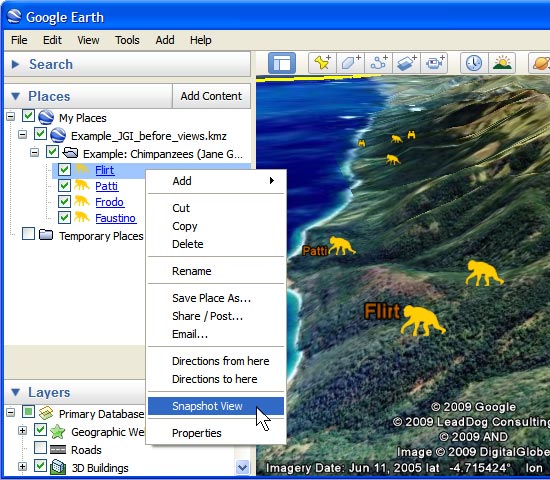
As visualizações de instantâneo podem ser muito eficazes para contar histórias e guiar usuários pela sua camada do Google Earth de modo controlado, ajudando-os a ver as perspectivas exclusivas que você quer mostrar.
-
Você também pode configurar a visualização de instantâneo na janela "Propriedades". Basta clicar no botão "Instantâneo da visualização atual", como mostrado abaixo. Para abrir as "Propriedades", clique com o botão direito do mouse sobre o marcador de local no visualizador em 3D ou no painel "Lugares" e escolha Propriedades (em um PC) ou Obter informações (em um Mac). Vá para a guia Visualização e clique no botão Instantâneo da visualização atual.

Agora, quando você clicar duas vezes nesse marcador no visualizador em 3D ou no painel "Lugares", o Google Earth exibirá a visualização ou perspectiva salva.
-
Também é possível atribuir uma visualização de instantâneo a uma pasta. Para fazer isso, clique com o botão direito na pasta, no painel "Lugares", e escolha Visualização instantânea.

Agora, quando você clicar duas vezes na pasta no painel "Lugares", o Google Earth exibirá a visualização ou perspectiva salva. Veja um exemplo de produto finalizado com as visualizações de instantâneo salvas.
Discussão e feedback
Alguma dúvida sobre este tutorial? Gostaria de nos enviar algum comentário? Acesse a Comunidade de Ajuda do Google Earth para discuti-lo com outras pessoas.
